让我们继续 Ruff 起步之旅:向服务器上报板载灯的状态。
注意:本节应用是接前一节的内容,建议在继续本节之前阅读。
第十一步:配置开发板的网络访问能力
请确保开发机已经连接到开发板提供的无线网络上。
- 在浏览器中访问 console.ruff.io(当域名不可用时,请访问 192.168.78.1)。
- 填写常用无线网络的 SSID 和密码并确认(注意开发板仅支持 2.4G 无线网络)。如下图所示:
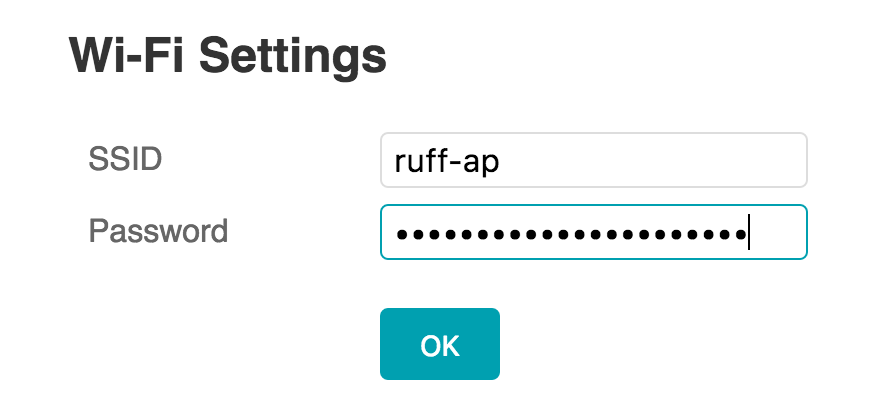
关于 Ruff 开发板网络连接的三种使用场景,请参考 这里。
第十二步:编写应用
修改 src/index.js,在板载灯点亮或熄灭之后,利用 http 模块上报板载灯的状态。;
var http = require('http');
var options = {
host: 'httpbin.org',
path: '/post',
method: 'POST',
headers: {
}
};
function postState(state) {
options.headers['Content-Length'] = state.length;
var req = http.request(options, function(res) {
res.on('data', function (chunk) {
console.log('BODY: ' + chunk);
});
});
req.write(state);
req.end();
}
$.ready(function (error) {
if (error) {
console.log(error);
return;
}
$('#button').on('push', function() {
console.log('Button pushed.');
$('#led-r').turnOn(function() {
postState('turn on');
});
});
$('#button').on('release', function() {
console.log('Button released.');
$('#led-r').turnOff(function() {
postState('turn off');
});
});
});
$.end(function () {
$('#led-r').turnOff();
});
这里用到的 httpbin 是一个在线的 HTTP 测试服务,简化了服务的搭建过程。
第十三步:部署应用
执行命令部署并启动应用:
rap deploy -s
打开一个新的命令行窗口,进入应用目录,执行如下命令
rap log
当控制台输出如下内容时,表示已经与开发板建立连接。
Connection established.
按下大按键,红色板载 LED 会点亮,日志控制台会输出
Button pushed.
BODY: {
"args": {},
"data": "turn on",
"files": {},
"form": {},
"headers": {
"Connection": "close",
"Content-Length": "7",
"Host": "httpbin.org"
},
"json": null,
"origin": "58.246.140.200",
"url": "http://httpbin.org/post"
}释放大按键,红色板载 LED 会熄灭,日志控制台会输出
Button released.
BODY: {
"args": {},
"data": "turn off",
"files": {},
"form": {},
"headers": {
"Content-Length": "8",
"Host": "httpbin.org"
},
"json": null,
"origin": "58.246.140.200",
"url": "http://httpbin.org/post"
}
下一步
想进一步了解 Ruff 应用开发,请查看 Ruff 编程指南 - 应用开发。
